當您嘗試安裝 Office 時,可能會收到錯誤訊息指出很抱歉,但我們無法啟動您的 Office 安裝。另一個安裝正在進行中,請稍後再試一次。 或錯誤訊息可能包含其中一個錯誤碼 0-1018、17003-2031 或 2035-0。
如果您在嘗試安裝 Office 之前,另一個安裝、更新或卸載正在執行,通常會發生此錯誤。
尋找 Windows 系統匣中的 Office 圖示,然後按一下以檢查安裝進度。 如果已有安裝正在執行,請先等候安裝完成,再開始您的 Office 安裝。
如果您在系統工作列中找不到 Office 圖示,請按照下列步驟重新啟動 Office,然後再次嘗試安裝。 如果仍然無法解決問題,請執行解除安裝程式,以清理所有完整或部分的 Office 安裝,然後重新安裝 Office。
請重新啟動電腦並重新安裝 Office
-
重新啟動電腦。
-
重新安裝 Microsoft 365。
若要重新安裝 Office,請選取您要安裝的版本,然後依照這些步驟執行。
解除安裝並重新安裝 Office
使用 Office 解除安裝支援工具從您的電腦完全解除安裝 Microsoft 365並嘗試重新安裝 Microsoft 365。
-
選取下方的按鈕下載並安裝 Office 解除安裝支援工具。
-
根據您的瀏覽器,依照下列步驟下載解除安裝支援工具。
提示: 下載並安裝這個工具可能需要幾分鐘。 安裝完成後,[解除安裝 Office 產品] 視窗將隨即開啟。
Microsoft Edge 或 Chrome
-
在左下角或右上角,以滑鼠右鍵按一下 [SetupProd_OffScrub.exe] > [開啟]。
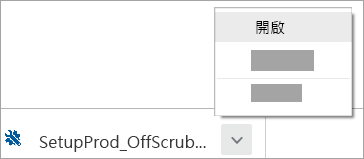
Microsoft Edge (較舊) 或 Internet Explorer
-
在瀏覽器視窗的底部,選取 [執行] 以啟動 [SetupProd_OffScrub.exe]。

Firefox
-
在快顯視窗中,選取 [儲存檔案],然後在瀏覽器視窗的右上角,選取下載箭頭 > [SetupProd_OffScrub.exe]。
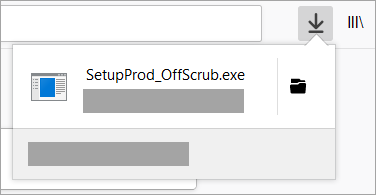
-
-
選取您要解除安裝的版本,然後選取 [下一步]。
-
依序完成其餘的畫面,出現提示時,重新啟動您的電腦。
重新啟動電腦後,解除安裝工具會自動重新開啟,完成解除安裝程序的最後步驟。 遵循其餘的提示。
-
針對您要安裝或解除安裝的 Office 版本選取步驟。 關閉解除安裝工具。











